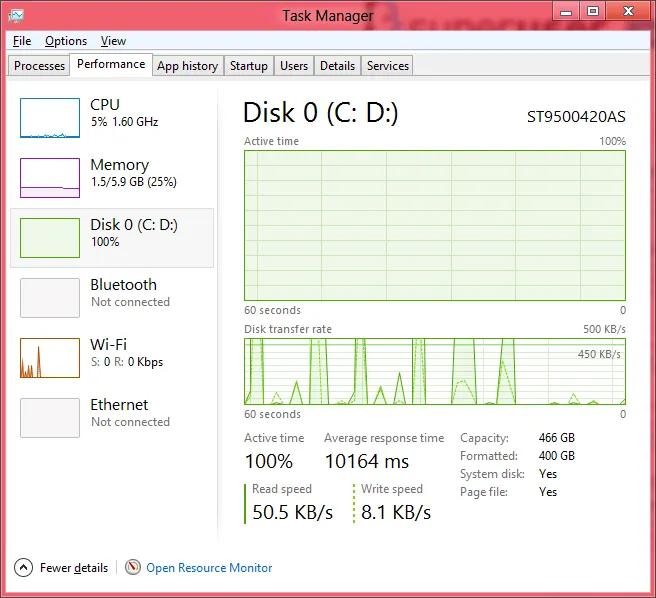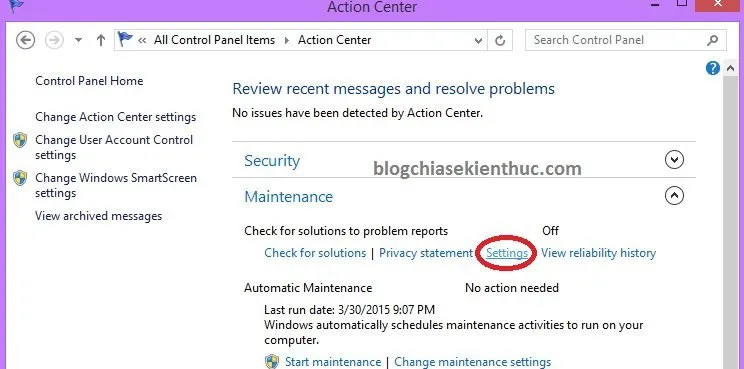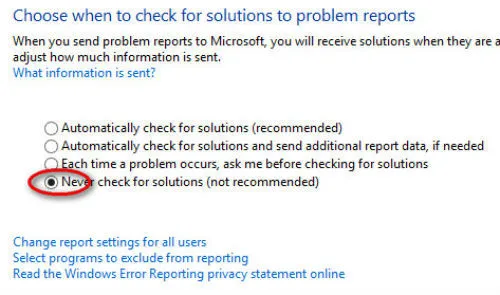Với cấu hình RAM, CPU của Laptop, máy tính bàn càng ngày càng mạnh thì tốc độ đọc ghi của ổ cứng trong nhiều trường hợp không theo nổi. Một lỗi rất phổ biến với các máy tính Windows gây đơ, lag máy là lỗi Full 100% Disk.
Bạn đang đọc: Cách sửa lỗi Disk 100% trên Windows 7,8,10
Dấu hiệu nhận biết lỗi 100% Disk
Nếu là trên Laptop thì đèn báo của ổ cứng Disk sẽ sáng liên tục, ví dụ mình đang dùng máy Dell thì đèn thứ 2 khi dính lỗi Disk 100% sẽ sáng liên tục không tắt.
Thứ 2, bạn vào Task Manager (Phím tắt Ctrl + Alt + Del) xem phần Performance thì sẽ thấy phần Disk đang tăng lên 100%.
Cách xử lý lỗi Full Disk 100% trên máy tính Windows
Để xử lý lỗi này ta sẽ dùng các biện pháp để giảm tải cho ổ cứng bằng cách tắt một số dịch vụ sử dụng ổ cứng nhiều mà không thực sự cần thiết.
Cách 1: Chỉnh bộ nhớ ảo Virtual memory
Nhấn Start > gõ tìm kiếm Performance > chọn Adjust the appearance & performance of Windows
Trên Windows 8 không có nút Start thì bạn di chuột vào góc phải màn hình, chọn công cụ Search sau đó tìm kiếm tương tự.
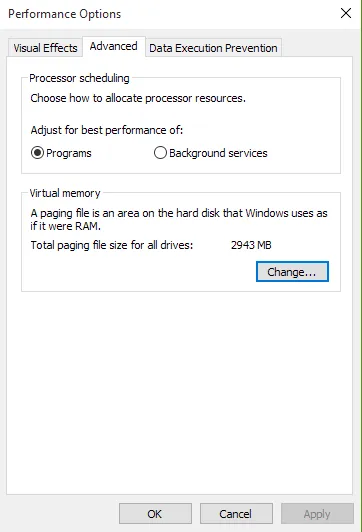
Chọn thẻ Advnaced > nhấn vào nút Change … trong khu vực Virtual memory. Tại đây bạn sẽ tùy chỉnh dung lượng ổ cứng sử dụng cho bộ nhớ ảo.
Virtual memory sẽ sử dụng ổ cứng để chạy như 1 RAM ảo, bạn giảm dung lượng ổ cứng sử dụng thì sẽ giảm tải cho ổ cứng và hạn chế được lỗi Full Disk 100%.
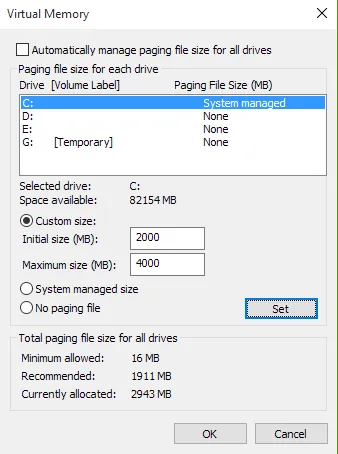
Bỏ chọn trong ô Automatically manage paging file size for all drivers > chọn vào dòng Custom size > Tùy theo dung lượng RAM mà chúng ta có thể thiết lập.
Chẳng hạn máy có 4 GB RAM thì nhập 2000 và 4000 (Khoảng 1/2 dung lượng RAM nhé!) như trên > nhấn Set > OK > khởi động lại máy và lại mở Task Manager lên để kiểm tra xem Disk còn bị 100% nữa hay không.
Nếu RAM bạn có dung lượng đủ lớn, khoảng 4Gb trở lên thì đặt thông số thấp hơn nữa cũng hoàn toàn OK, vì chạy RAM là đủ rồi.
Cách 2: tắt dịch vụ Superfetch
Nếu cách 1 không ổn, bạn có thể tắt dịch vụ superfetch bằng cách sau:
Nhấn Windows + R > gõ services.msc > trong bảng liệt kê dịch vụ tìm Superfetch > click phải chọn Properties
Tìm hiểu thêm: Làm thế nào để Gỡ bỏ Screen Sketch Trong Windows 10
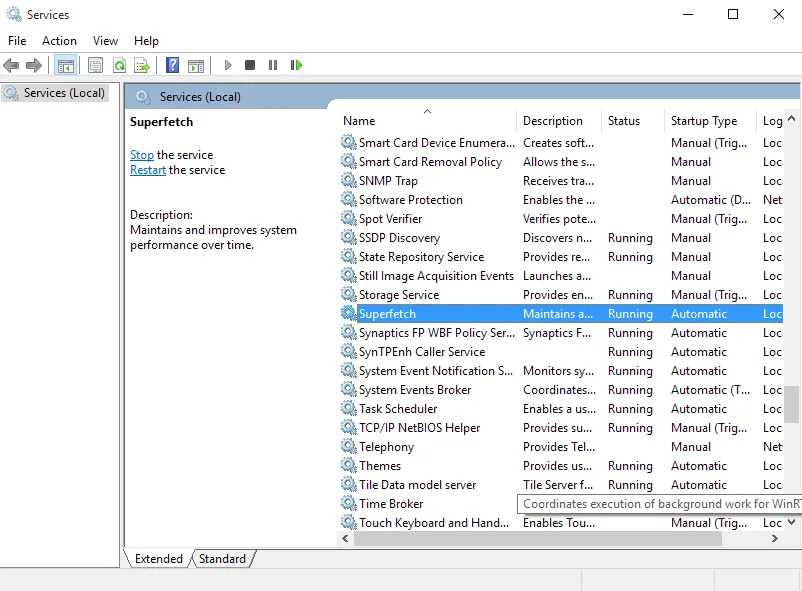 Nháy chuột phải chọn Properties
Nháy chuột phải chọn Properties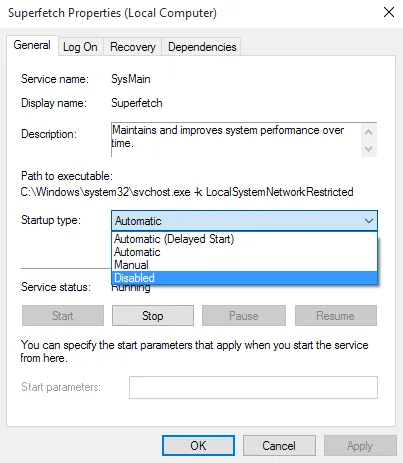
Nhấn Stop để ngưng dịch vụ và trong ô Startup type phía trên chọn Disable > Khởi động lại máy.
Cách 3: Chống phân mảnh ổ cứng định kỳ
Cái này mình không khuyến khích chạy liên tục vì tốn thời gian và hại ổ. Tuy nhiên, chống phân mảnh ổ cứng định kỳ khoảng 1 tháng 1 lần thì khá cần thiết.
Chạy Chống phân mảnh ổ cứng với công cụ sẵn có của Windows là Disk Defragment hoặc công cụ bên ngoài khá ổn là Smart Defrag. Tác dụng giúp truy xuất dữ liệu ổ cứng nhanh hơn.
Cách 4: Tắt Windows Defender
Khi cài Windows được tích hợp sẵn một chương trình diệt virus Windows Defender trên đó. Tuy nhiên phần mềm này lại là nguyên nhân chính gây ra tình trạng trên vì chúng thường xuyên quét các file khi bạn thực hiện các thao tác như copy hoặc mở thư mục.
Tắt Windows Defender dễ dàng bằng cách Search Windows Defender trong ô tìm kiếm tại nút Start hay thanh Charmbar. Sau đó Disable nó đi!
Cách 5. Tắt chức năng Maintenance
Đây cũng là nguyên nhân gây ra lỗi Full Disk 100%, để tắt được tính năng này thì bạn làm như sau:
Vào Control Panel và bạn tìm đến phần Action Center và tại mục Maintenance bạn nhấn chọn Settings như hình bên dưới:
Tiếp theo nhấn chọn dòng ” Never check for solutions (not recommended) ” để tắt tính năng này.
>>>>>Xem thêm: 4 cách quay lại phiên bản Windows 10 trước đó mà không làm mất dữ liệu
Kết luận
Nếu bạn cần giải pháp hiệu quả và tối ưu nhất thì hãy suy nghĩ tới thay thế ổ HDD bằng ổ SSD. Tuy nhiên hơi bị đắt tiền.
Với 5 mẹo nhỏ trên hy vọng máy tính của bạn tránh được lỗi khá phổ biến Full Disk 100% dẫn đến đơ cứng máy. Chúc các bạn thành công!